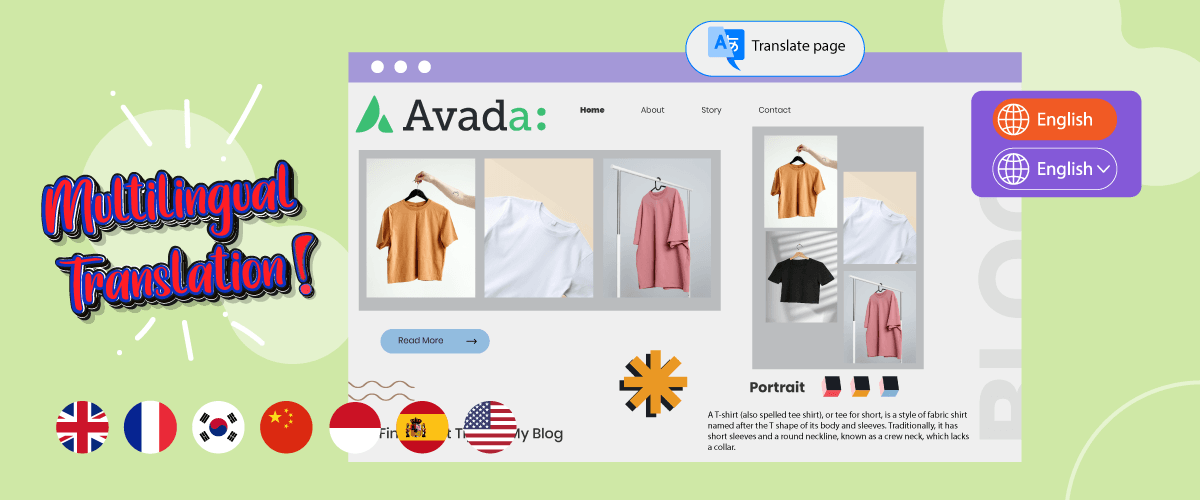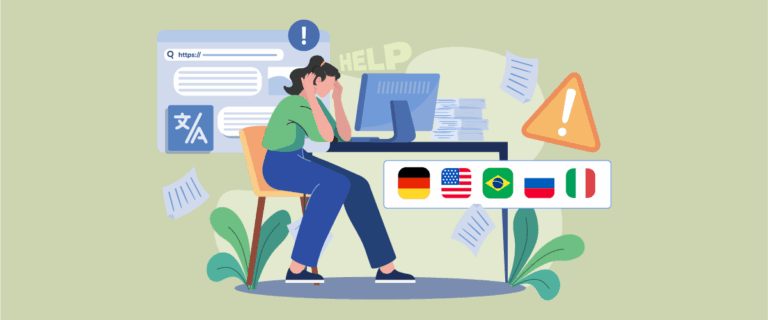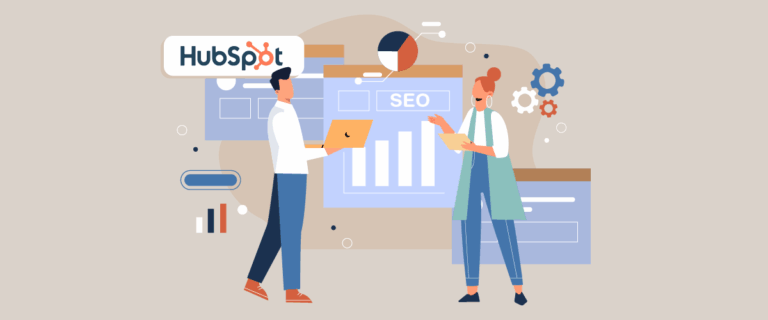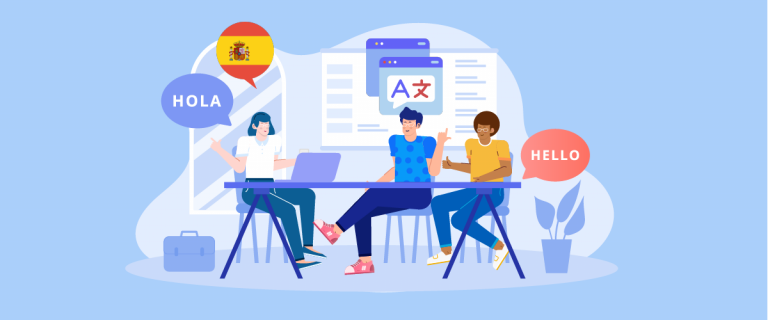Sie beabsichtigen, eine mehrsprachige Website zu erstellen, wissen aber noch nicht, welches Thema Sie verwenden sollen? Das Avada-Theme ist eines der WordPress Themes, mit denen Sie mehrsprachige Websites erstellen können.
Das Avada-Theme ist beliebt, da es sich leicht anpassen lässt und für verschiedene Arten von Websites geeignet ist. Wenn Sie mit Avada eine Website erstellen möchten, stellen Sie sicher, dass die Elemente und Inhalte auch entsprechend der Zielsprache übersetzt werden.
Daher besprechen wir in diesem Artikel, wie man das Avada-Theme durch Inhaltsübersetzung mehrsprachig macht.
Was ist Avadas Thema?
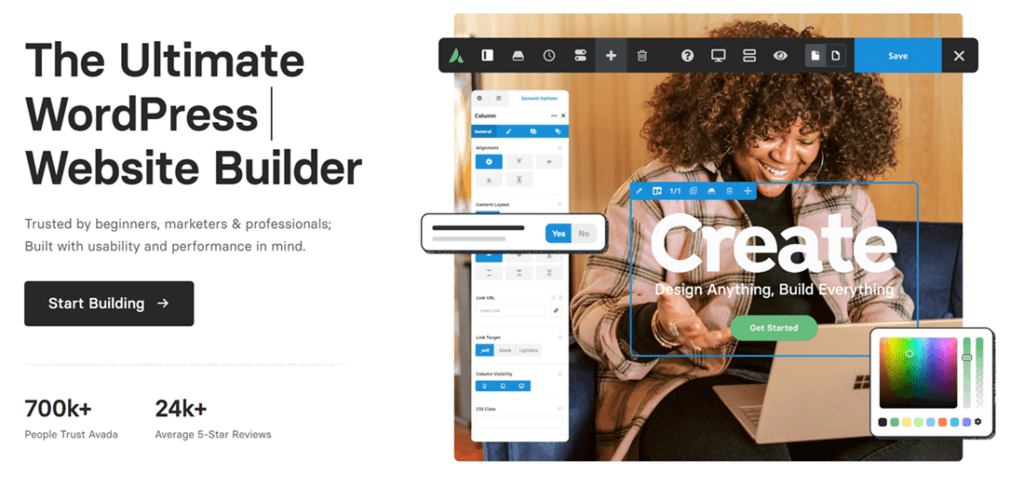
Avada ist ein von ThemeFusion erstelltes WordPress Theme, das sehr beliebt und vielseitig ist. Es ist bekannt für seine Flexibilität, umfangreiche Anpassungsmöglichkeiten und verschiedene Funktionen, die es für die Erstellung verschiedener Arten von Websites geeignet machen, von Blogs und Unternehmensseiten bis hin zu Online-Shops und Portfolios.
Avada bietet Fusion Builder an, einen leistungsstarken visuellen Seitenersteller, mit dem Benutzer das Layout ihrer Website einfach per Drag & Drop erstellen und anpassen können. Darüber hinaus bietet Avada auch eine umfangreiche Bibliothek vorgefertigter Elemente wie Schieberegler, Galerien, Schaltflächen und Formulare, sodass Benutzer ohne Programmierkenntnisse attraktive und interaktive Webseiten erstellen können.
Bis Juni 2023 wurde das Avada-Theme von mehr als 900.000 Verkäufern mit einer Bewertung von etwa 4,7 aus 25.000 Nutzerbewertungen gekauft.
Warum sollten Sie Avada für eine mehrsprachige Website wählen?
Es gibt mehrere Gründe, die Avada zur richtigen Wahl für die Erstellung mehrsprachiger Websites machen. Hier sind einige Gründe, warum Avada perfekt für mehrsprachige Websites ist:
- Kompatibilität mit Übersetzungs-Plugins: Avada ist in viele beliebte Übersetzungs-Plugins integriert. Dies erleichtert die Übersetzung Ihrer Website-Inhalte in mehrere Sprachen mithilfe bewährter Tools.
- Umfassende Sprach- und Übersetzungsfunktionen: Avada bietet eine Vielzahl sprach- und untertitelbezogener Funktionen und Einstellungen. Sie können die Sprachen festlegen, die Sie verwenden möchten, übersetzte Inhalte verwalten und Elemente wie Menüs und Fußzeilen in jeder Sprache separat anpassen.
- Übersetzungsunterstützung für benutzerdefinierte Inhalte: Mit Avada können Sie benutzerdefinierte Inhalte übersetzen, die mit Fusion Builder erstellt wurden, z. B. benutzerdefinierte Seitenelemente, Layouts, Schieberegler und Portfolios. Dadurch können Sie die Konsistenz und Angemessenheit der Inhalte zwischen verschiedenen Sprachversionen aufrechterhalten.
- Benutzerfreundlichkeit: Avada bietet sowohl erfahrenen als auch unerfahrenen Benutzern eine intuitive und benutzerfreundliche Benutzeroberfläche. Sie benötigen keine tiefgreifenden Programmierkenntnisse, um mehrsprachige Websites mit Avada zu verwalten.
- Leistung und Geschwindigkeit: Dieses Theme wurde mit optimiertem Code entwickelt und nutzt andere Optimierungstechniken, um schnelle Ladezeiten zu gewährleisten, was für eine gute Benutzererfahrung und bessere SEO-Rankings unerlässlich ist.
Installieren und aktivieren Sie das Avada-Theme in WordPress
Nachdem wir wissen, was ein Avada-Theme ist und einige Gründe, warum Sie es verwenden sollten, werden wir versuchen, das Avada-Theme in WordPresszu installieren und zu aktivieren.
Es gibt mehrere Möglichkeiten, dies zu tun:
Der erste Schritt besteht darin, sich beim ThemeForest-Konto anzumelden, da wir das Avada-Theme über ThemeForest erhalten, dann nach dem Avada-Theme suchen und dann Downloads .
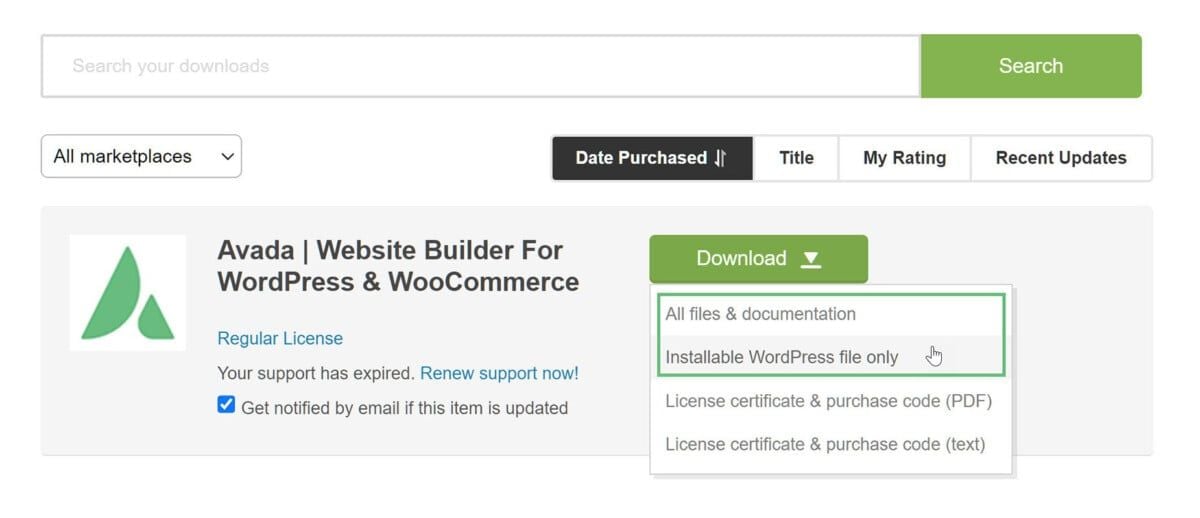
Wenn das Theme heruntergeladen wurde, installieren wir es direkt auf WordPress . Gehen Sie zum WordPress Dashboard > Erscheinungsbild > Designs und klicken Sie dann auf „Neu hinzufügen“.
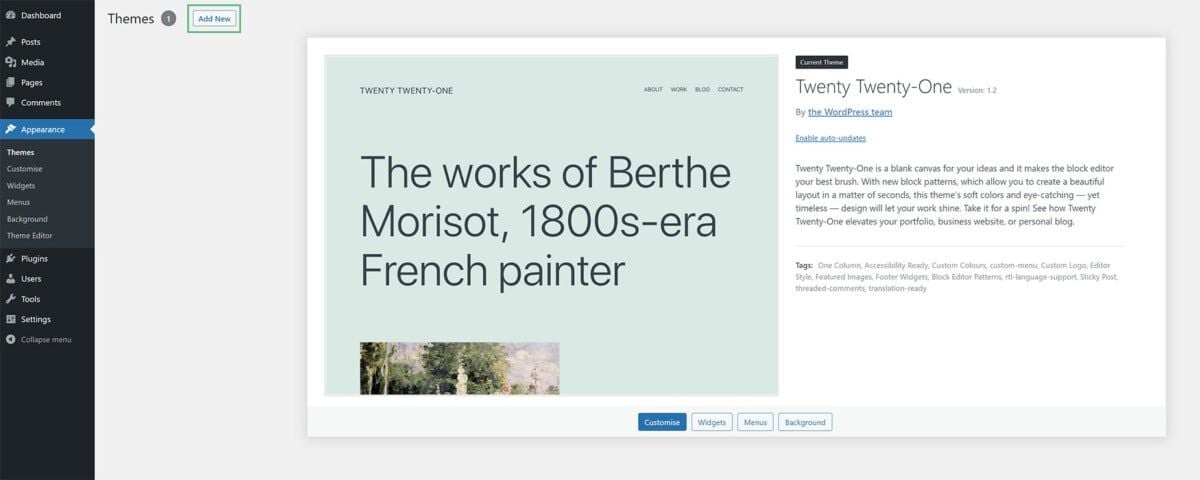
Wählen Sie anschließend „Theme hochladen“ > „Datei auswählen“, wählen Sie dann die zuvor heruntergeladene Avada-Datei aus und klicken Sie dann auf „ Jetzt installieren“.
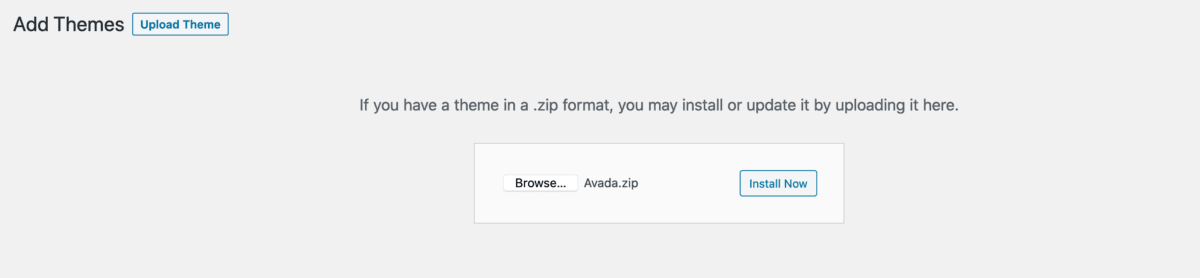
Wenn Avada aktiv ist, werden Sie zur Avada-Dashboard-Seite weitergeleitet. Auf der folgenden Seite müssen Sie den zuvor erhaltenen Kaufcode registrieren und auf Jetzt registrieren klicken.
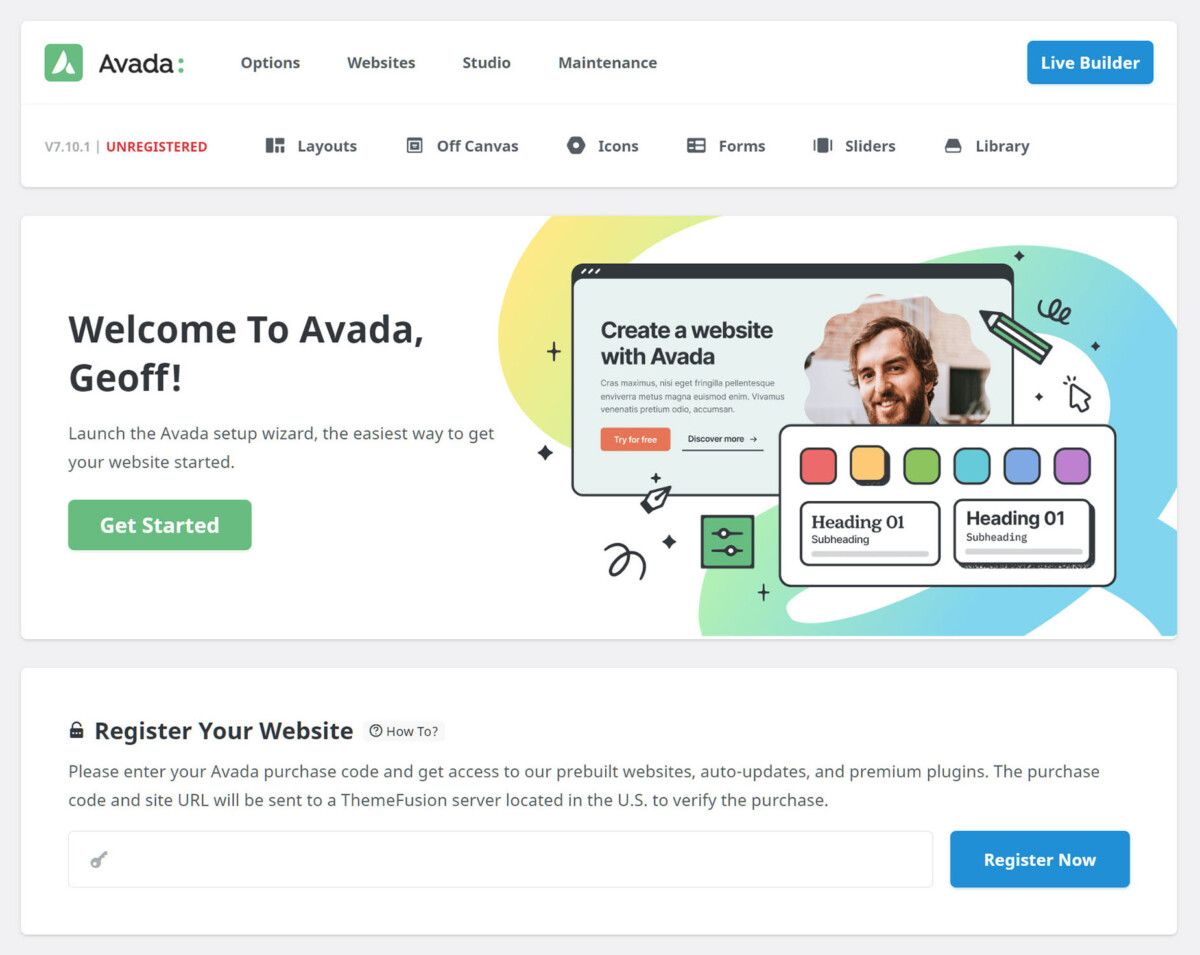
Erstellen Sie eine mehrsprachige Website mit Avada-Theme
Hier oben haben Sie das Avada-Theme erfolgreich aktiviert. Der nächste Schritt besteht darin, eine mehrsprachige Website zu erstellen. Der Trick: Öffnen Sie WordPress und wählen Sie dann Avada > Live Builder.
Danach erscheint eine Anzeige wie die folgende, nur dass im folgenden Bild mehrere Website-Elemente erstellt wurden.
Wie Sie sehen können, gibt es auf der linken Seite eine Seitenleiste für Einstellungen wie Einstellungen, Layouts, Kopfzeilen, Anpassung von Designfarben usw. Um dies festzulegen, müssen Sie nur auf jedes dieser Untermenüs klicken.
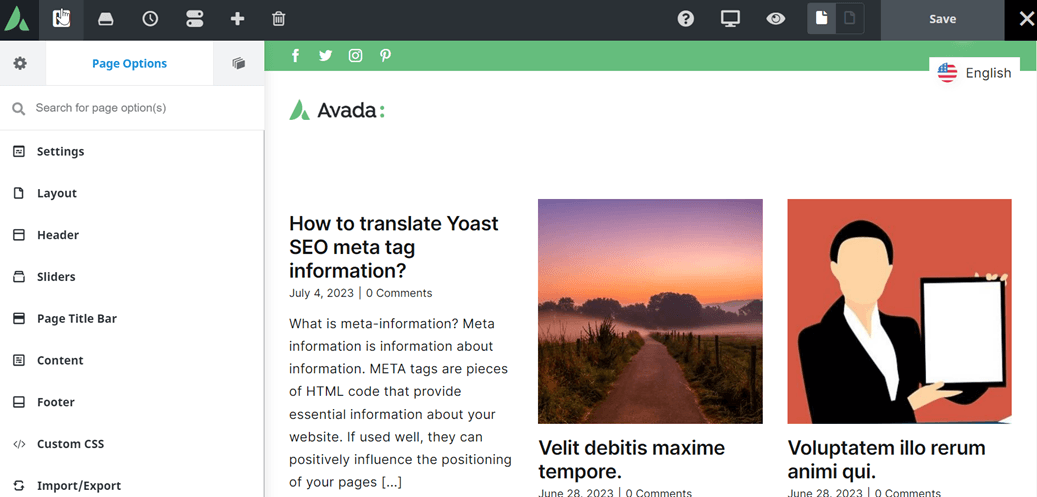
Wenn Sie außerdem auf der rechten Seite der Seite drücken, können Sie das Spaltenlayout wie unten gezeigt anpassen.
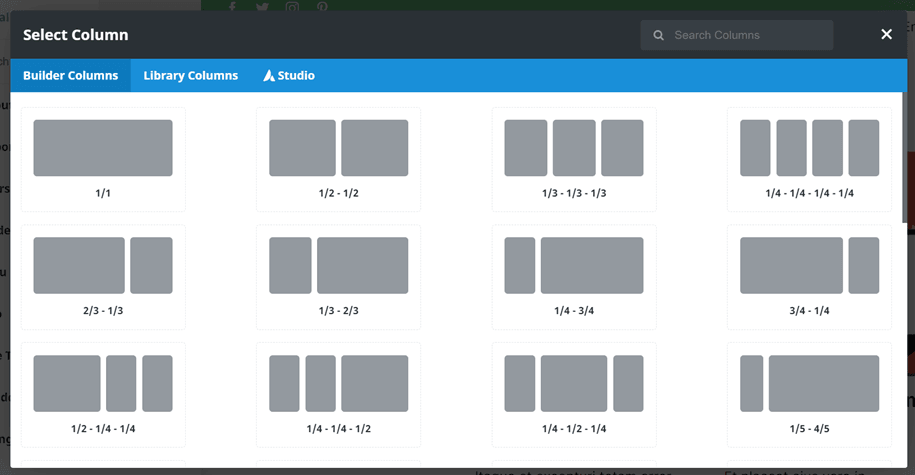
Nachdem Sie die Website so eingerichtet haben, wie Sie es wünschen, sieht nun die erstellte Avada-Website so aus.
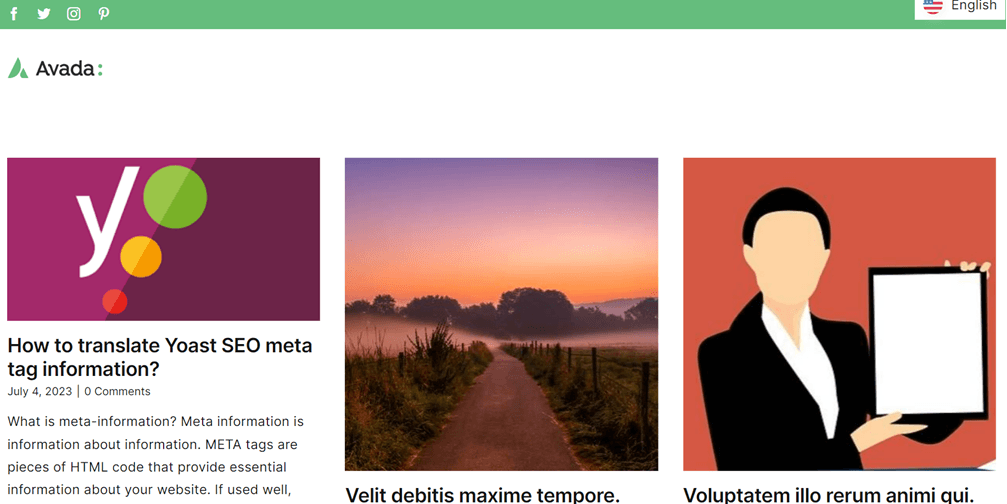
Übersetzen Sie die Avada-Website automatisch mehrsprachig mit Linguise
Es wurde eine mehrsprachige Website erstellt und jetzt ist es an der Zeit, die Website mehrsprachig zu gestalten. Es gibt verschiedene Plugins und Website-Übersetzungsdienste, die Sie kostenlos nutzen können.
Lingusie ist ein Übersetzungsdienst, der es Ihnen ermöglicht, Websites automatisch, schnell und mit einer Genauigkeit von bis zu 95 % wie eine menschliche Übersetzung zu übersetzen.
Linguise ist ein neuronaler Netzwerktechnologiedienst, der verschiedene Funktionen bietet, wie im Bild unten dargestellt.
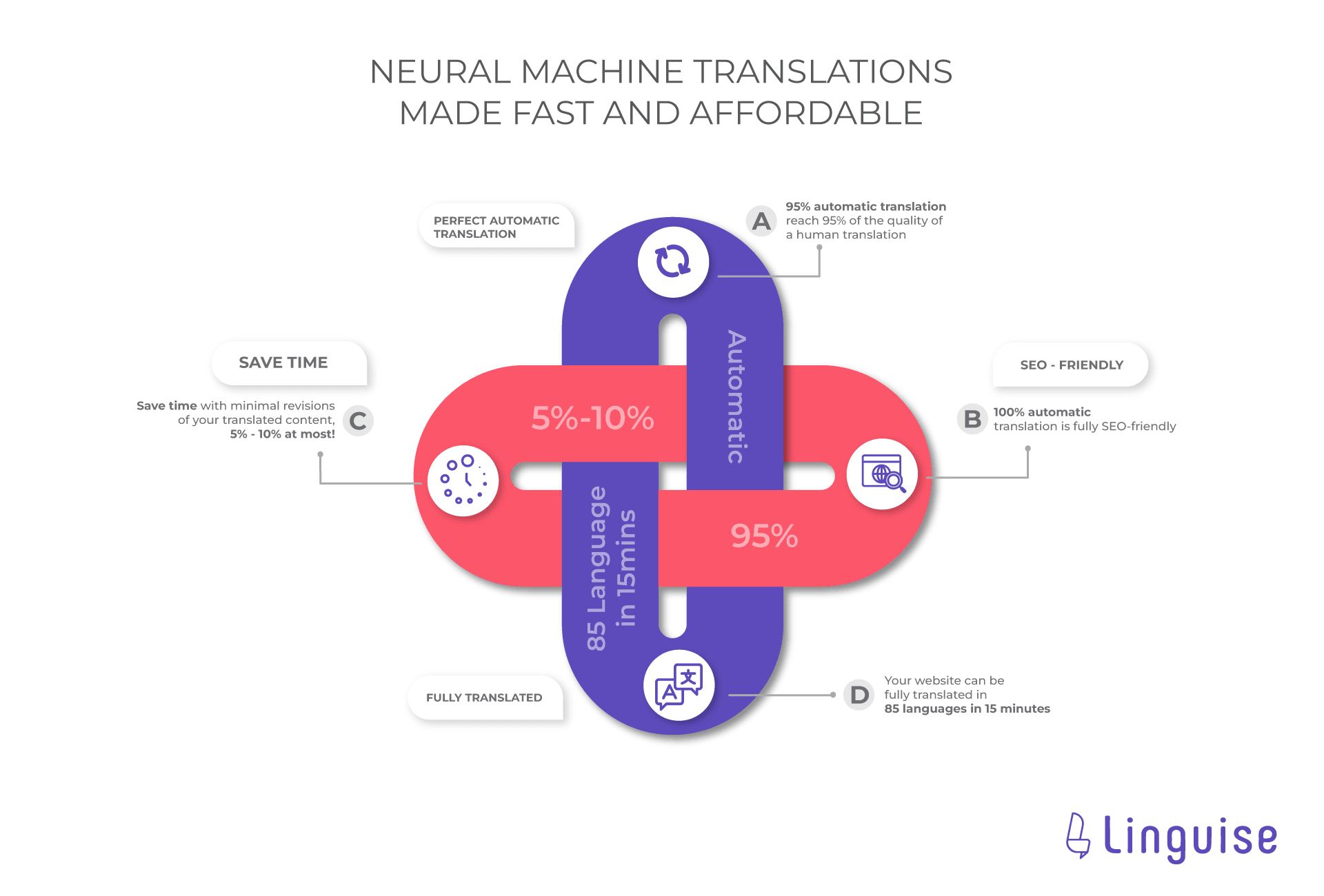
Es gibt mehrere attraktive Linguise Angebote, die Ihren Website-Übersetzungsprozess vereinfachen können.
- Perfekte automatische Übersetzungen: Linguise ist in der Lage, mit Ergebnissen zu übersetzen, die zu 95 % der menschlichen Übersetzung ähneln, sodass die Ergebnisse natürlicher oder natürlicher sind. Auf diese Weise können Besucher die Ergebnisse der Übersetzung leichter verstehen.
- Sparen Sie Zeit: Linguise können Sie etwa 5–10 % mehr Zeit sparen.
- SEO-freundlich: Linguise unterstützt 100 % SEO und übersetzt daher auch Meta-Beschreibungen, ALT-Bilder und verschiedene andere SEO-Komponenten. Damit Ihre Seite bei der Suche für Besucher in verschiedenen Ländern erscheint.
- Vollständige Übersetzung: Sie können eine gesamte Website in weniger als 15 Minuten in 85 Sprachen Ihrer Wahl übersetzen.
Nun ist es an der Zeit, mit der Übersetzung der Avada-Website mit Linguisezu beginnen. Hier sind einige Schritte, die Sie befolgen müssen.
1. Registrieren Sie Linguise und erhalten Sie den API-Schlüssel
Der erste Schritt besteht darin, sich für ein Linguise Konto , um einen API-Schlüssel zu erhalten. Registrieren Sie sich für ein kostenloses Konto auf der Linguise Website, dann erhalten Sie Dashboard-Zugriff auf Linguise . Gehen Sie zu Einstellungen > API-Schlüssel abrufen > In die Zwischenablage kopieren.

Anschließend müssen Sie nach dem Kopieren der API die Standardsprache festlegen, hier verwenden wir Englisch. Legen Sie anschließend fest, welche Sprachen Sie zur mehrsprachigen Website von Avada hinzufügen möchten. Beispielsweise wurden wie folgt mehrere Sprachen hinzugefügt.
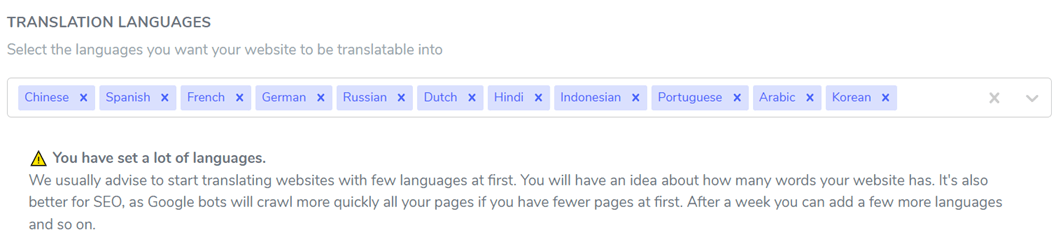
Speichern ausgewählt haben, übernehmen Sie die Änderungen und wenden sie auf der Website an. WordPress gehen .
2. Aktivieren und konfigurieren Sie das Linguise -Plugin
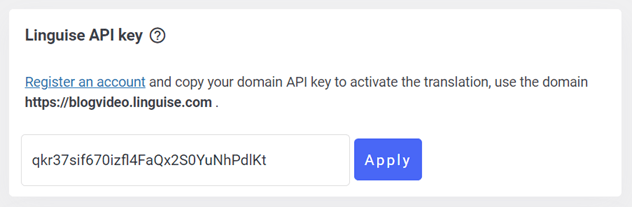
Wenn Sie erneut nach unten scrollen, finden Sie Einstellungen für die Sprachanzeige, die in etwa wie folgt aussehen. Sie haben zwei Möglichkeiten, nämlich die Einrichtung im WordPress Dashboard oder im Linguise Dashboard. Dies ist eine neue Funktion, die Linguise kürzlich veröffentlicht hat.
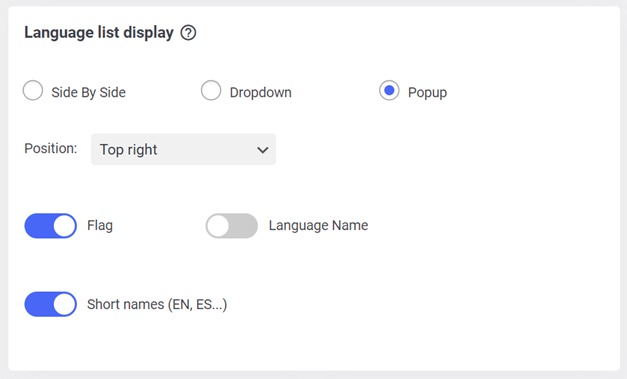
3. Konfigurieren Sie die Anzeige der Sprachliste im Dashboard Linguise
Abgesehen von der Einstellung im WordPress Dashboard können Sie es auch über das Linguise Dashboard festlegen, indem Sie das Dashboard > Einstellungen > Anzeige der Sprachflaggen öffnen . Genau wie bei den Einstellungen in WordPress können Sie die Position, das Logo, den Namen, die Sprache und mehrere andere Einstellungen festlegen.
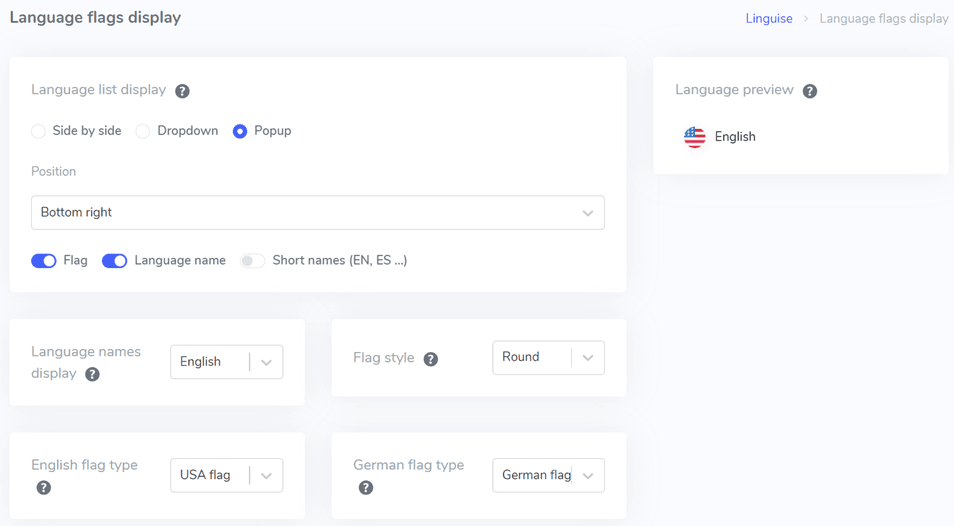
Danach werden wir versuchen, die Übersetzungsergebnisse der Avada-Website mithilfe von Linguise für einen der Inhalte der Website anzuzeigen.
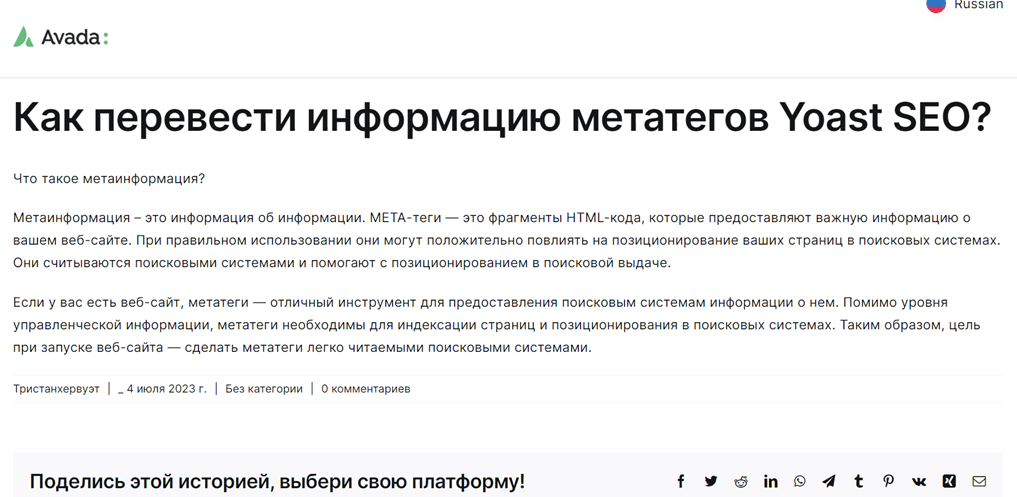
Bearbeiten Sie die automatische Übersetzung mit dem Live-Editor Linguise
Neben der automatischen Übersetzung können Sie über Linguise die Übersetzungsergebnisse auch über die Live-Editor-Funktion bearbeiten. Gehen Sie zum Sprach-Dashboard > Live Editor öffnen > Live Editor > Sprache auswählen > Übersetzen.
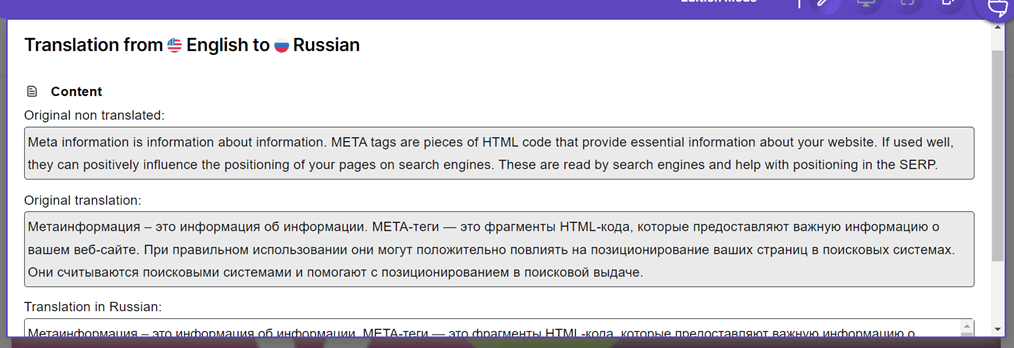
Das obige Beispiel ist eine direkte Übersetzung vom Englischen ins Russische. Im Abschnitt „Russische Übersetzung“ können Sie dort sofort die Übersetzung bearbeiten, die Sie für richtig halten, wenn Sie auf „ Speichern“ .
Fazit
Nun, Sie haben es geschafft, herauszufinden, wie Sie ein mehrsprachiges Avada-Theme mit Inhaltsübersetzung erstellen. Avada ist ein WordPress Theme, mit dem Sie eine Website erstellen können. Nach der Erstellung der Avada-Website können Sie alle Elemente der Website, einschließlich des Inhalts, übersetzen.
Für diejenigen unter Ihnen, die an der Nutzung Linguiseinteressiert sind, bieten wir eine einmonatige kostenlose Testversion mit bis zu 600.000 Wörtern und ohne Einschränkungen bei der Sprachauswahl. Registrieren Sie sich gleich jetzt!